用托盘小视图轻松管理桌面窗口
2021-04-08圆圆
圆圆
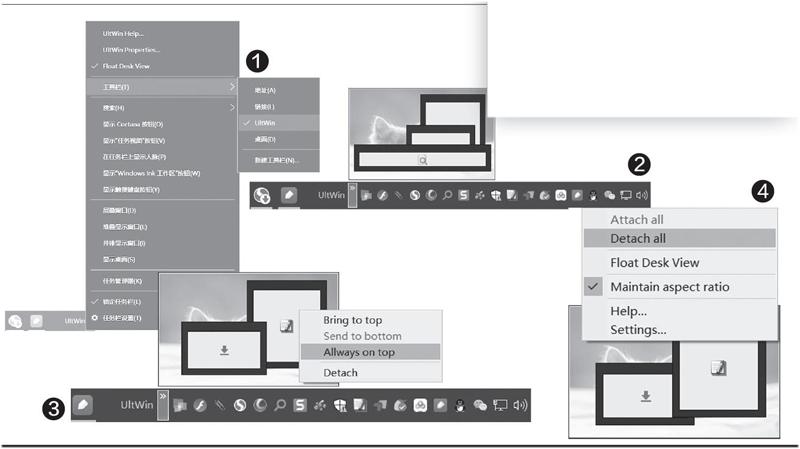
UltWin是免费的窗口管理器(https://www.ultwin.com/index.html)。安装时会询问是否在系统任务栏上显示UltWin工具栏,点击“是”按钮添加显示。若此处未进行選择,之后还可以通过任务栏的“工具栏”菜单进行开启(图1)。
方寸之地轻松查看与调整窗口
安装该软件后,点击任务栏上的UltWin图标,我们便可以看到桌面窗口的小视图管理窗口(图2)。
U l tWi n的小视图窗口只显示未最小化或最大化的窗口。其中的窗口显示为空白,但当我们将鼠标移到这些窗口上时,可以看到其内容的实时预览,包括后置的部分被压窗口也不用点击,这样可以免去在桌面上点击才能看到后端窗口内容的麻烦。当我们双击一个小窗口时,它便会显示在桌面的最前端(即置顶显示)。双击小窗口的标题,该窗口也会在桌面上以最大化显示。单击其中的任意窗口,可通过拖动移动其位置,从而对应地改变桌面上真实窗口的位置,或者还可以通过拖动其中某个窗口的边缘来调整窗口的大小。这样,即使屏幕再大,窗口再多,也不用来回游移目光,只需集中在很小的范围内操作即可。
我们也可以在窗口中通过右键菜单命令来操作:右键单击小视图窗口中的任意窗口弹出窗口设置菜单,选择“Bring to top”将窗口置顶并使其成为活动窗口,使用“Send to bottom”将其发送到底部,而选择“Allways ontop”则可以使窗口始终保持在最顶端层。“Detach”(分离)选项则可以将窗口从小视图窗口中隐藏起来,而桌面上对应的窗口不隐藏,这样可以实现小视窗中无关窗口的暂时剥离,更能将注意力集中于当前有用的窗口(图3)。右键单击小视图窗口中的空白区域(或任务栏上的“Ul tWin”),在弹出的菜单中选择“Detach all”,可将该窗口中的所有小窗口隐藏起来,选择“Attach all”则可以再度显示被隐藏了的所有小窗口(图4)。
轻松跨越管理多个监视器窗口
当我们在扩展桌面配置中使用多个监视器时,UltWin软件就可以显示出它的优势——在任务栏托盘图标的软件小视图窗口中,我们将可以看到所有监视器或虚拟屏幕的桌面视图框架,通过在这个小视图窗口中选择切换窗口、调整大小和位置、置顶窗口,或者执行其他的一些管理操作,更是一目了然,相比于目光来回穿梭于不同的显示器操作,要更方便一些。
